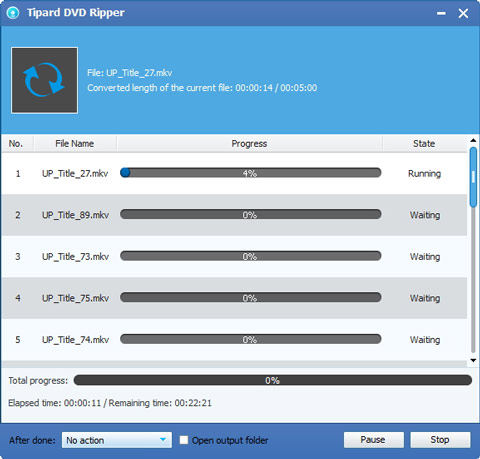Лучший конвертер DVD в MP3 - Как конвертировать DVD в MP3 с лучшим качеством

DVD для MP3
Лучший конвертер DVD в MP3 - Как конвертировать DVD в MP3 с лучшим качеством MP3 - это аудиоформат для цифровой музыки. MPEG-1 Audio Layer 3, чаще называемый MP3, представляет собой формат кодирования цифрового звука, использующий форму сжатия данных с потерями. Так что это самый популярный формат для загрузки и хранения музыки. MP3 поддерживается всеми компьютерными системами, всеми портативными плеерами (iPod, iPhone, Apple TV, Zune, PSP, PS3, Creative Zen, iRiver, мобильный телефон и т. Д.), Всеми DVD-плеерами и некоторыми автомобильными стереосистемами. Поэтому рекомендуется конвертировать DVD в MP3 с помощью Конвертер DVD Tipard когда вы находите хорошую музыку или песни в DVD-фильмах и хотите извлечь их из DVD, чтобы наслаждаться своими музыкальными проигрывателями в любое время в любом месте.
Профессиональный способ конвертировать / копировать DVD в MP3 для Win / Mac
Tipard DVD Ripper - это искренний инструмент пользователя, который является лучшим конвертером DVD в MP3 для таких вопросов, как «Как конвертировать / копировать DVD в MP3?» или «Как я могу наслаждаться музыкой DVD на своем iPhone или Android?» Благодаря этому удобному конверсионному программному обеспечению пользователи могут конвертировать DVD в формат MP3 или извлекать аудио с DVD с высоким качеством и высокой скоростью. И тогда вы сможете наслаждаться своей модной или классической музыкой на своем телефоне в любое время.
Основные возможности для DVD Ripper
а. Бесплатные DVD-диски в формате MP3
б. Конвертируйте / копируйте любые DVD в MP4, MOV, AVI, FLV, WMV, MKV, MPEG, H.264, H.265 и другие форматы 300 +
с. Поддержка почти таких устройств, как iPhone, iPad, iPod, Samsung, HTC и другие устройства Android
д. Оптимизация видео с помощью нескольких функций редактирования
е. Дружественный интерфейс и простой в использовании
Как профессиональный конвертер DVD в MP3, Tipard DVD Ripper может извлекать аудио с DVD-дисков с отличным качеством и сверхвысокой скоростью. Вы можете легко извлечь определенную красивую секцию музыки или диалога из своего видеофайла DVD и сохранить их как файлы MP3. Вы можете получить идеальные выходные файлы mp3 в качестве оригиналов. Тем не менее, Tipard DVD Ripper - это не просто профессиональный DVD-конвертер для MP3; потому что он также помогает вам копировать DVD для MP4, DVD в AVI, DVD в WMV, DVD в MPEG, DVD в HD видео и другие видео / аудио форматы. Если вы ищете способ скопировать DVD в музыкальный файл MP3, просто следуйте приведенному ниже руководству.
Загрузите DVD-диск Tipard в MP3 Convert
Это программное обеспечение для конвертирования DVD в MP3 не имеет программ-шпионов или рекламного ПО. Это абсолютно безопасно и понятно для установки и запуска. Он имеет две версии, включая Win и Mac.
Загрузить файл DVD
После его установки нажмите кнопку «Загрузить диск» в верхнем левом углу, выберите «Загрузить DVD-диск», «Загрузить DVD-папку» или «Загрузить файлы IFO» в раскрывающемся списке.
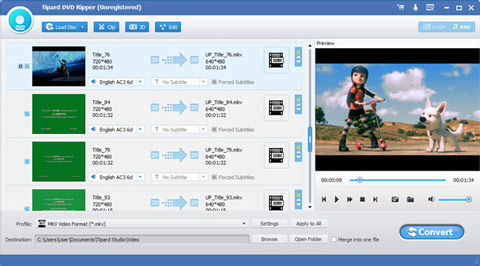
Выберите формат вывода
На основе форматов, поддерживаемых портативными устройствами, вы можете выбрать выходной формат, такой как MP3, из столбца «Профиль» и задать папку назначения. Также вы можете выбрать предпочитаемую звуковую дорожку.
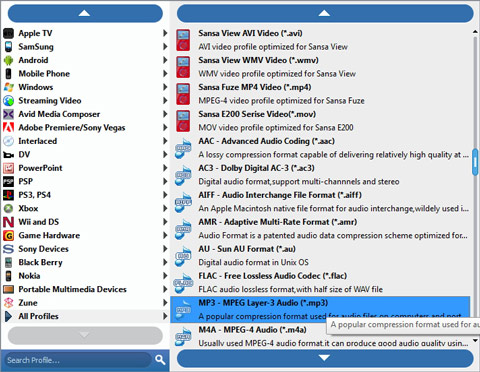
Настройка выходных настроек
Подробные настройки видео и звука предоставляются этим DVD-Ripper для вас, например, для кодирования видео, частоты кадров, разрешения, битрейта и аудиокодера, каналов, битрейта, частоты дискретизации и т. Д. Более того, вы можете вводить свои собственные параметры. Хорошо настроенный профиль можно сохранить как «User-Defined» для вашего последующего использования.
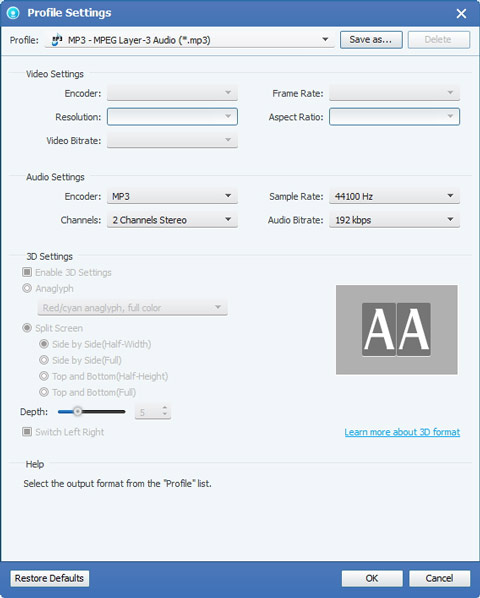
Конвертировать DVD в MP3
Последний шаг - всего один клик на кнопке Convert. Для размножения требуется всего несколько минут. Теперь вы можете наслаждаться приятной музыкой или песней на телефоне, когда вы бежите или ходите для отдыха.